
« L’ouvrier qui veut bien faire son travail doit commencer par aiguiser ses instruments. »
Vérification de la bonne installation
Une fois installation de System Center Configuration Manager fini, vu la lourdeur du produit, un premier tour de vérifications s'impose!
Allez dans le noeud "Surveillance - Vue d'ensemble - Etat du système - Etat du site". Dans le volet détail sont listés l'ensemble des rôles de système de site qui ont été installé par défaut. L'ensemble de ces rôles doivent être en vert.
Dans le ruban accueil, cliquez sur "Démarrer - Gestionnaire de Service de Configuration Manager"
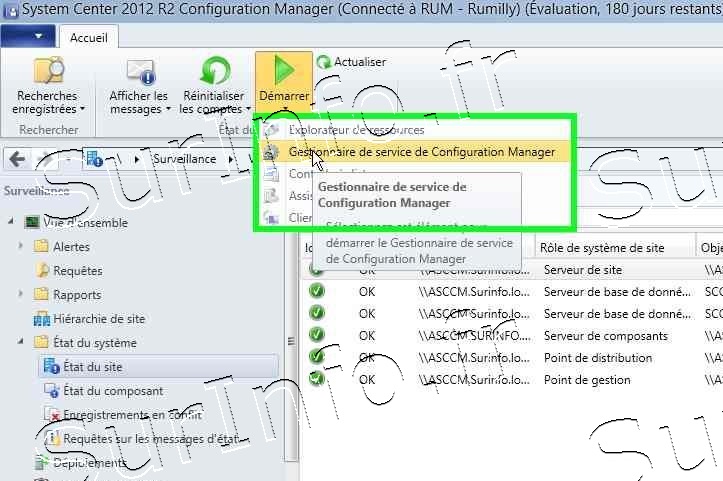
Le Gestionnaire de Service de Configuration Manager s'ouvre et vous affiche l'ensemble de requêtes par défaut générant les journaux
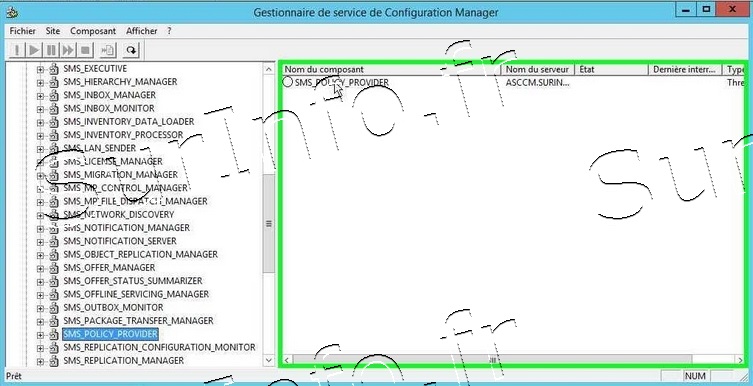
Sélectionnez la requête "SMS_POLICY_PROVIDER" et dans le volet de droite, faites un clic droit "Journalisation". Cette requête enregistre les mises à jour des stratégies du client pour refléter les modifications apportées aux paramètres du client ou aux déploiements.
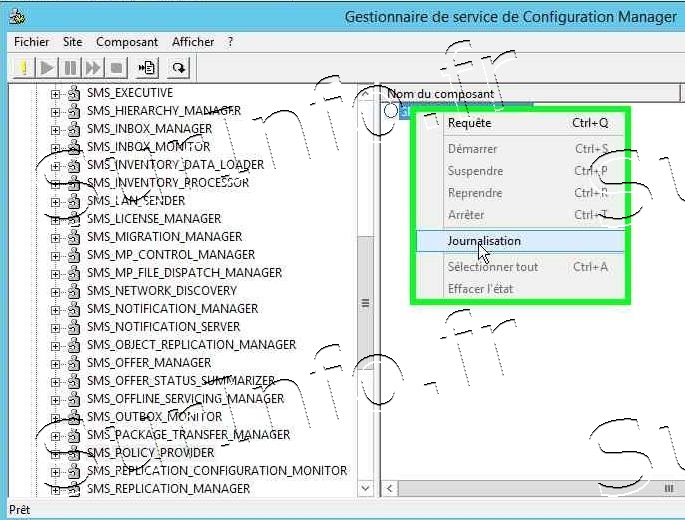
Vous avez la possibilité d'activer ou pas ainsi que de définir la taille du journal qui sera généré. Profitez pour noter le nom du journal...
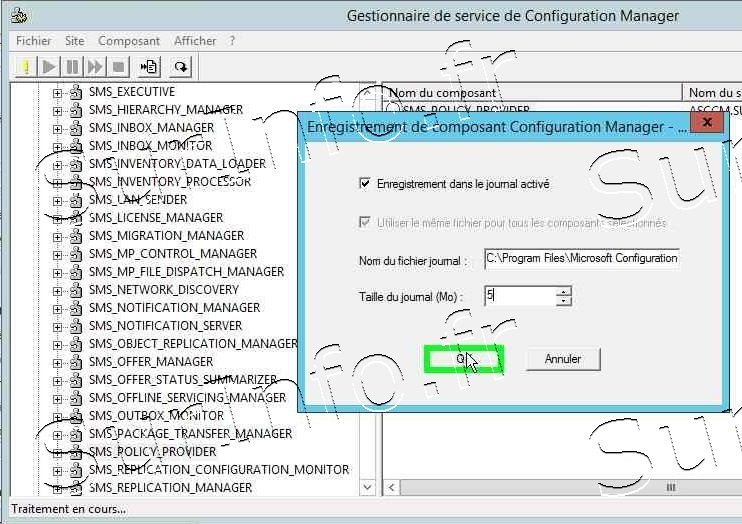
Vous pourrez la lancez manuellement en cliquant sur "Requête"
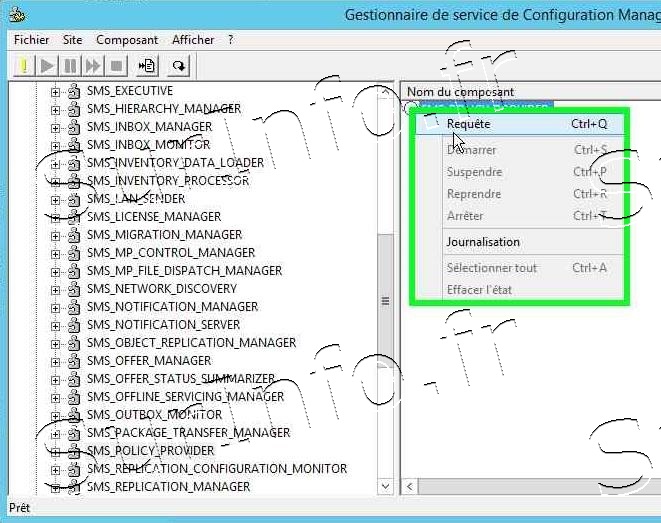
La flèche verte s'affiche sur la requête. Faites "Arrêter". Le statu de la requête n'évolu pas.
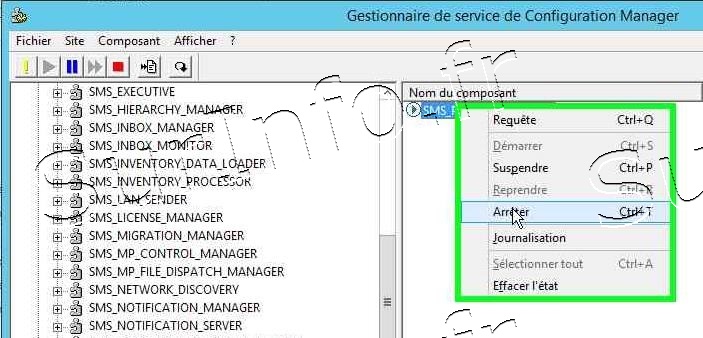
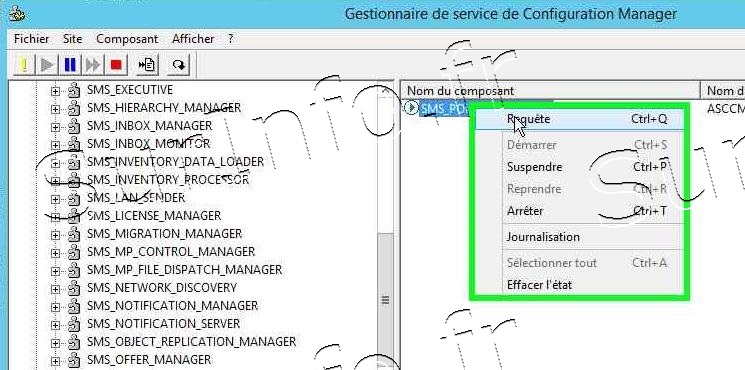
Cliquez sur "Requête", cette dernière s'affiche comme étant arrêtée
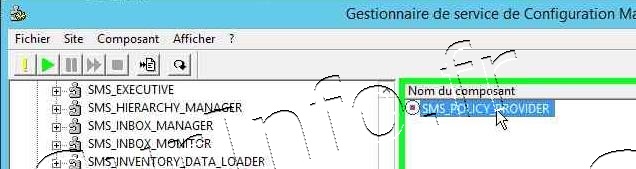
Cliquez sur "Démarrer"
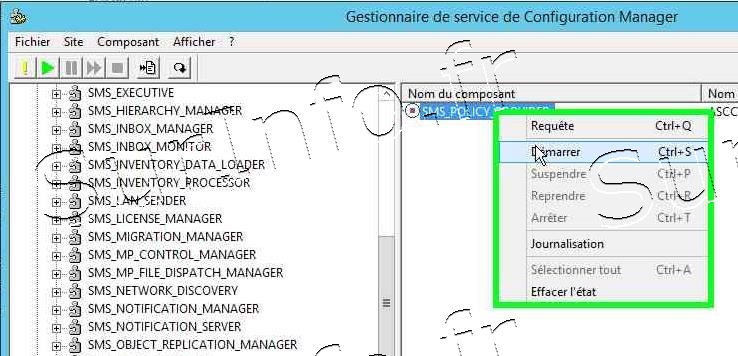
Et refaites "Requête"
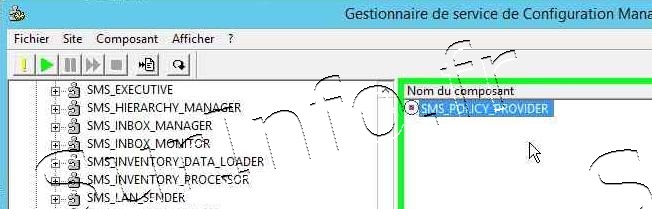
Votre requête manuelle ayant aboutie, allons voir le résultat. Dans SCCM, vous avez plusieurs possibilités de consulter les journaux. Vous verrez ici trois de ces méthodes, sachant que la quatrième nécessite le paramétrage d'un serveur de rapport qui sera vu un peu plus loin...
Première méthode
Dans le ruban accueil, cliquez sur "Démarrer - Gestionnaire de Service de Configuration Manager", faites un clic droit sur "Serveur de sites - Afficher les messages - tout"
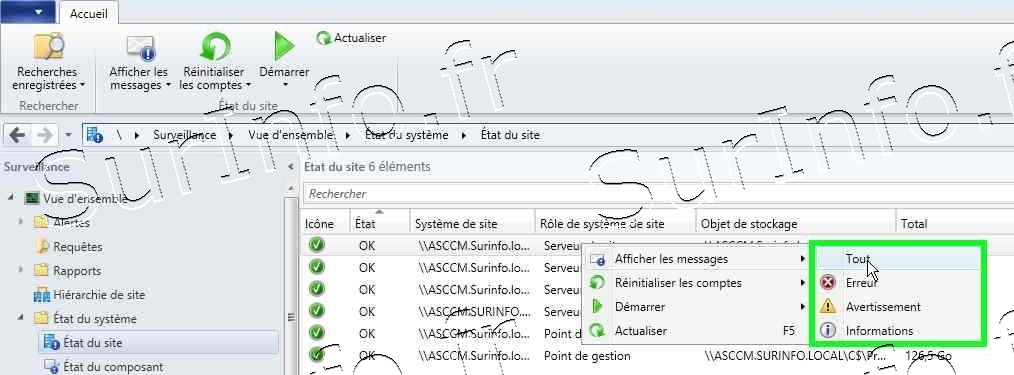
Sélectionnez la période, ici depuis un jour
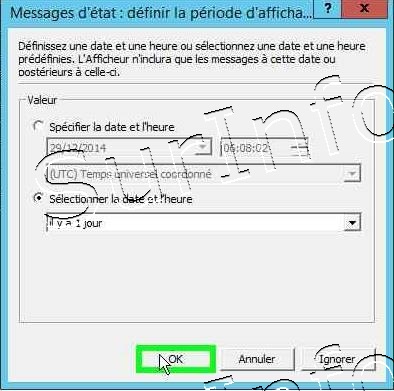
Le contenu du journal s'affiche. Dans le menu "Affichage", sélectionnez "Filtre"
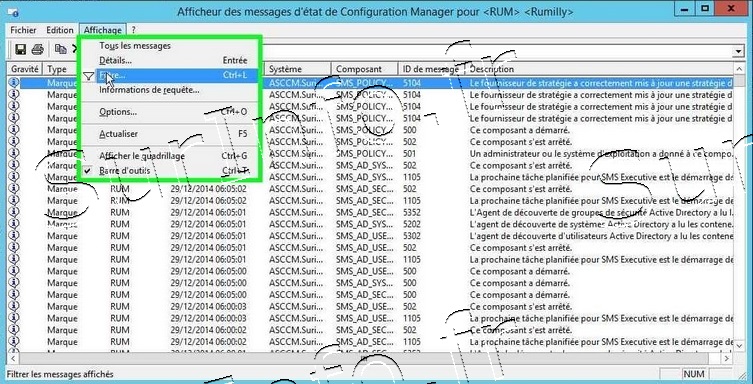
Mettez la valeur "5104"
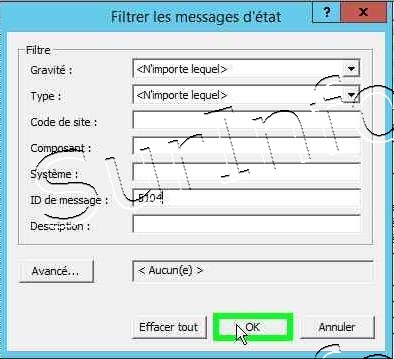
Le résultat s'affine
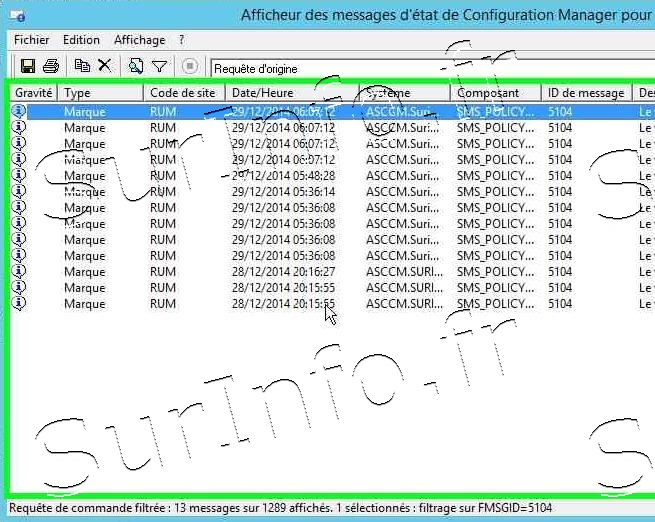
Profitez pour noter l'id du processus, ici "2056"
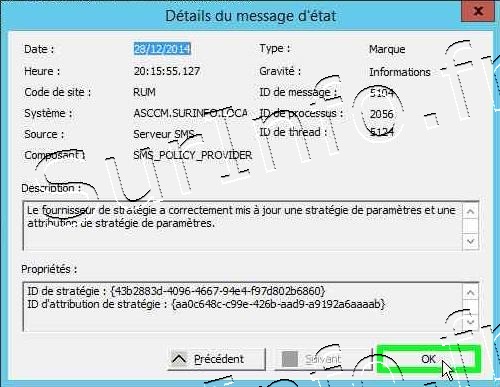
Deuxième méthode
Sélectionnez "Etat des composant". Ici certains composants ont l'air mal en point mais cela est dû à l'installation toute récente de SCCM. Sélectionnez "SMS_POLICY_PROVIDER".
Le fait de passer par "Etat des composants" permet de mieux cibler dès le départ l'origine du problème.
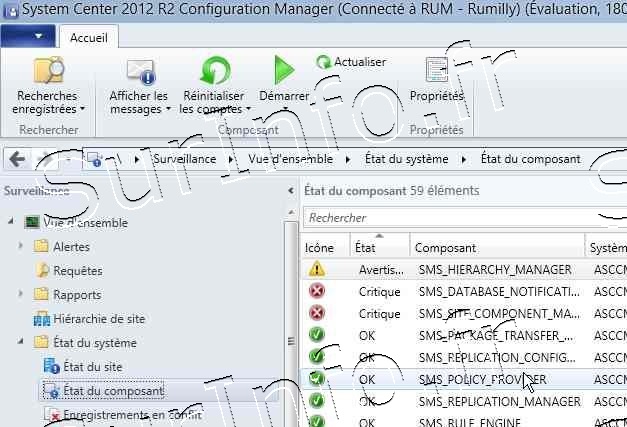
Clic droit "Afficher les messages - tout"
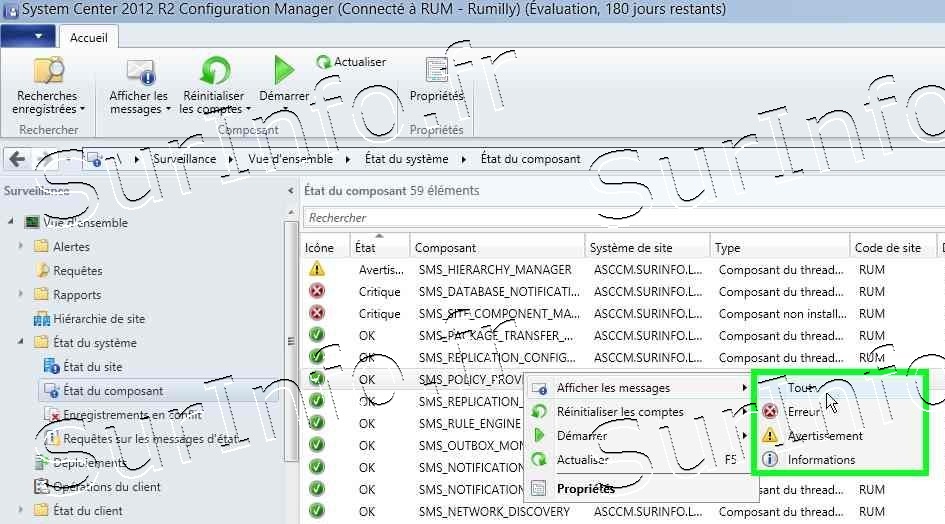
Indiquez la période
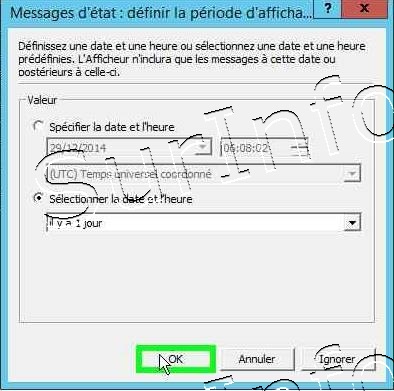
Utilisez les filtres comme précédemment ...
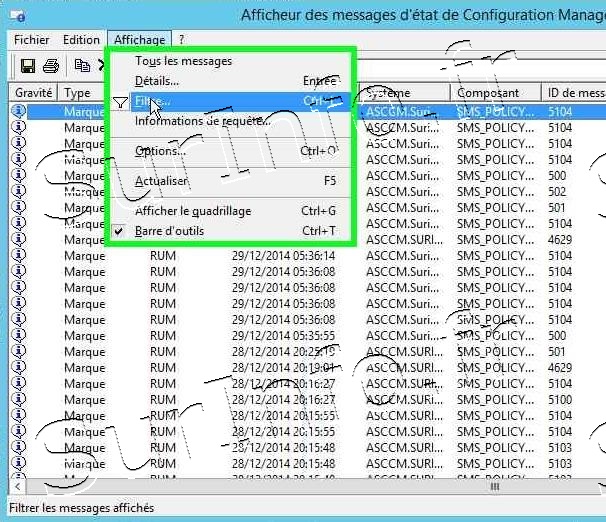
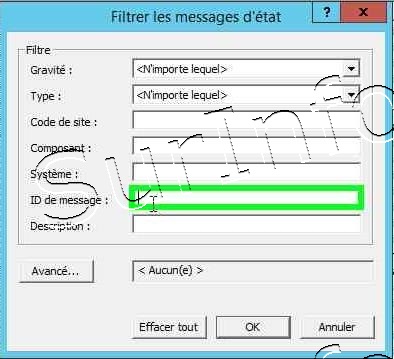
Troisième méthode: CMTrace
SCCM vous livre lors de son installation un utilitaire CMTRACE.EXE qui se trouve par défaut dans "%PROGRAMFILES%/Microsoft Configuration Manager". L'avantage de CMTRACE est qu'il vous affiche le journal en temps réel...
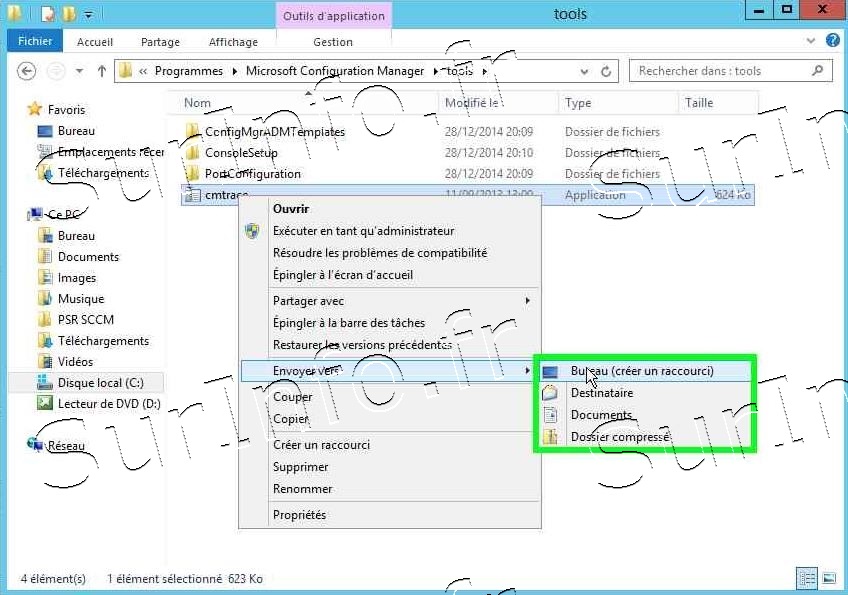
Lancez CMTRACE et validez la boîte de dialogue définissant CMTRACE comme étant le Lecteur par défaut des fichiers *.log.
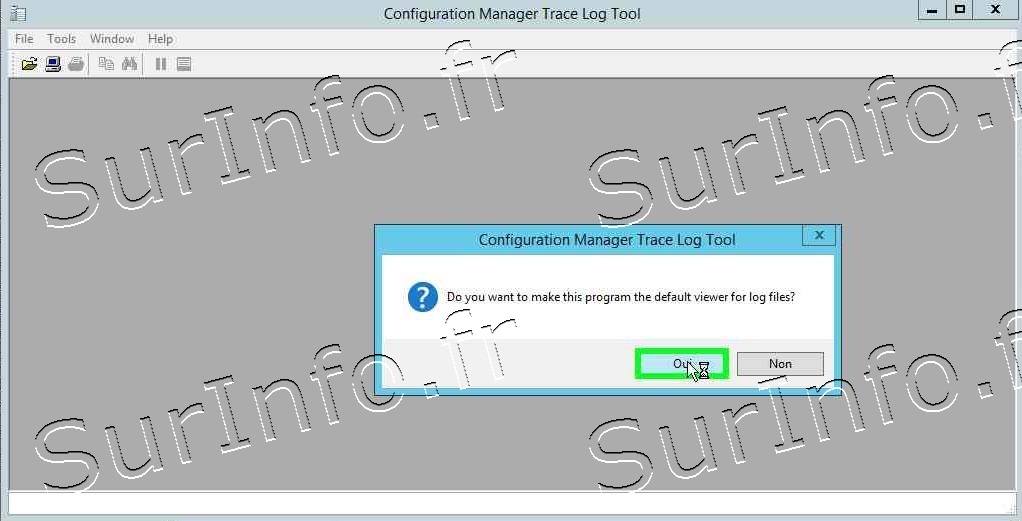
Sélectionnez votre dossier "%systemroot%\SysWOW64\CCM\Logs" et sélectionnez le journal "policypr.log".
Pour info, la liste complète des fichiers journaux se trouve ici.
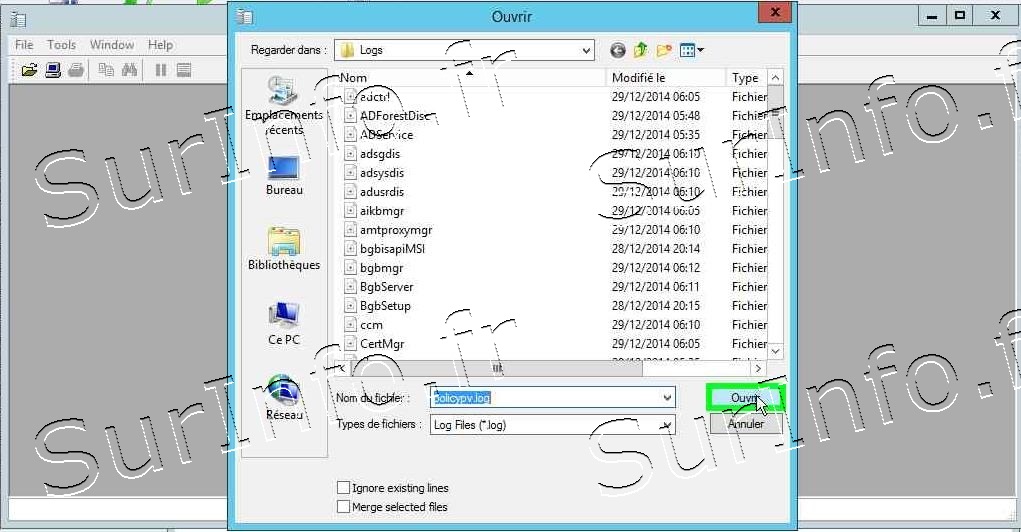
Dans "TOOLS", sélectionnez "HightLight..."
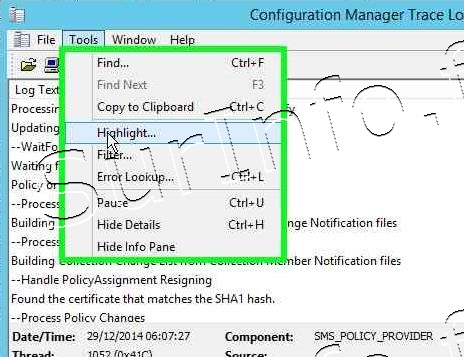
Et renseignez la valeur "5104"
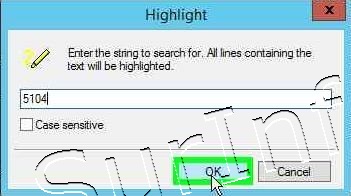
Dans "TOOLS", sélectionnez "Find..."
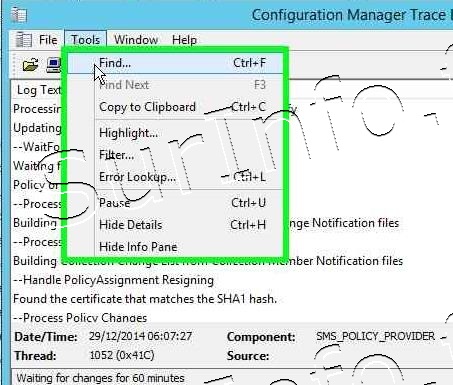
Et indiquez la valeur du processus précédemment noté.
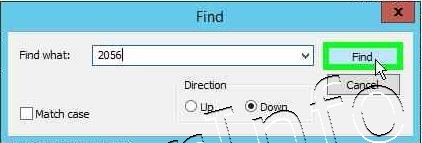
Vous retrouvez rapidement les enregistrements concernés.
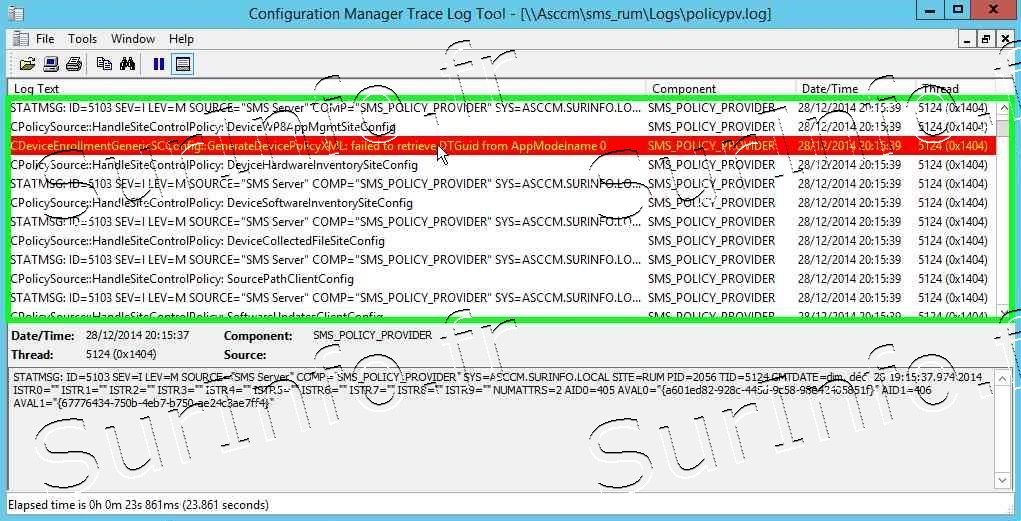
.png)


